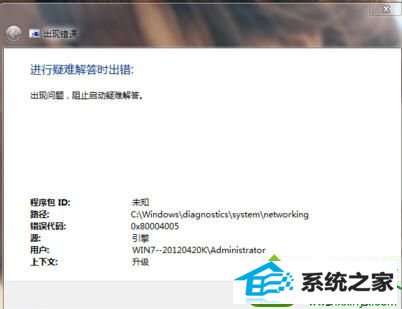
一、开启windows FiREwALL服务操作方式如下:
1、返回到电脑的桌面位置,找到桌面的计算机图标并右键点击,在下滑菜单中,选择管理选项;
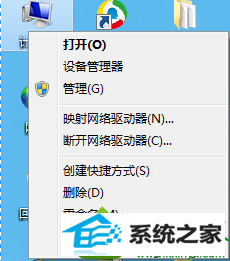
2、在打开的计算机管理窗口中,点击左侧菜单中的服务,然后在右侧窗口中找到“windows firewall”;
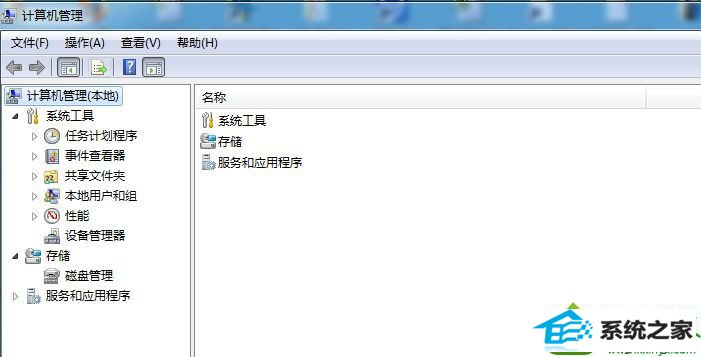
3、双击这个选项,然后在编辑窗口中启动该服务,然后将服务类型设置为自动,最后点击确定保存设置。
二、设置宽带共享上网具体操作方式如下:
1、右键点击界面右下角的网络图标,然后选择网络和共享中心;在打开的界面中;
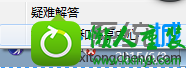
2、点击宽带连接,然后将界面切换到属性这一栏中,打开“宽带连接属性”对话框;
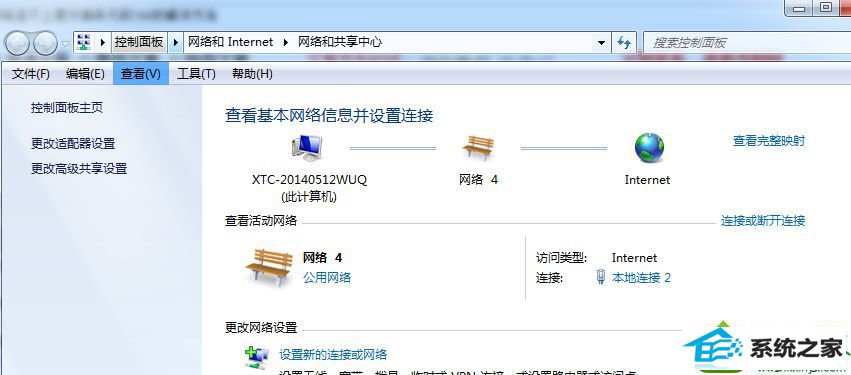
3、然后切换到“共享”选项卡,将 “允许其他网络用户通过此计算机的inTERnET 连接来连接”选项勾选上;
4、最后点击“确定”保存设置,这样,就不会再跳出错误提示了。
win10系统启动共享服务弹出错误代码ox80004005解决方法很简单,只要按照上面方法操作就可以轻轻松松解决了,希望对大家有所帮助。
分享到: